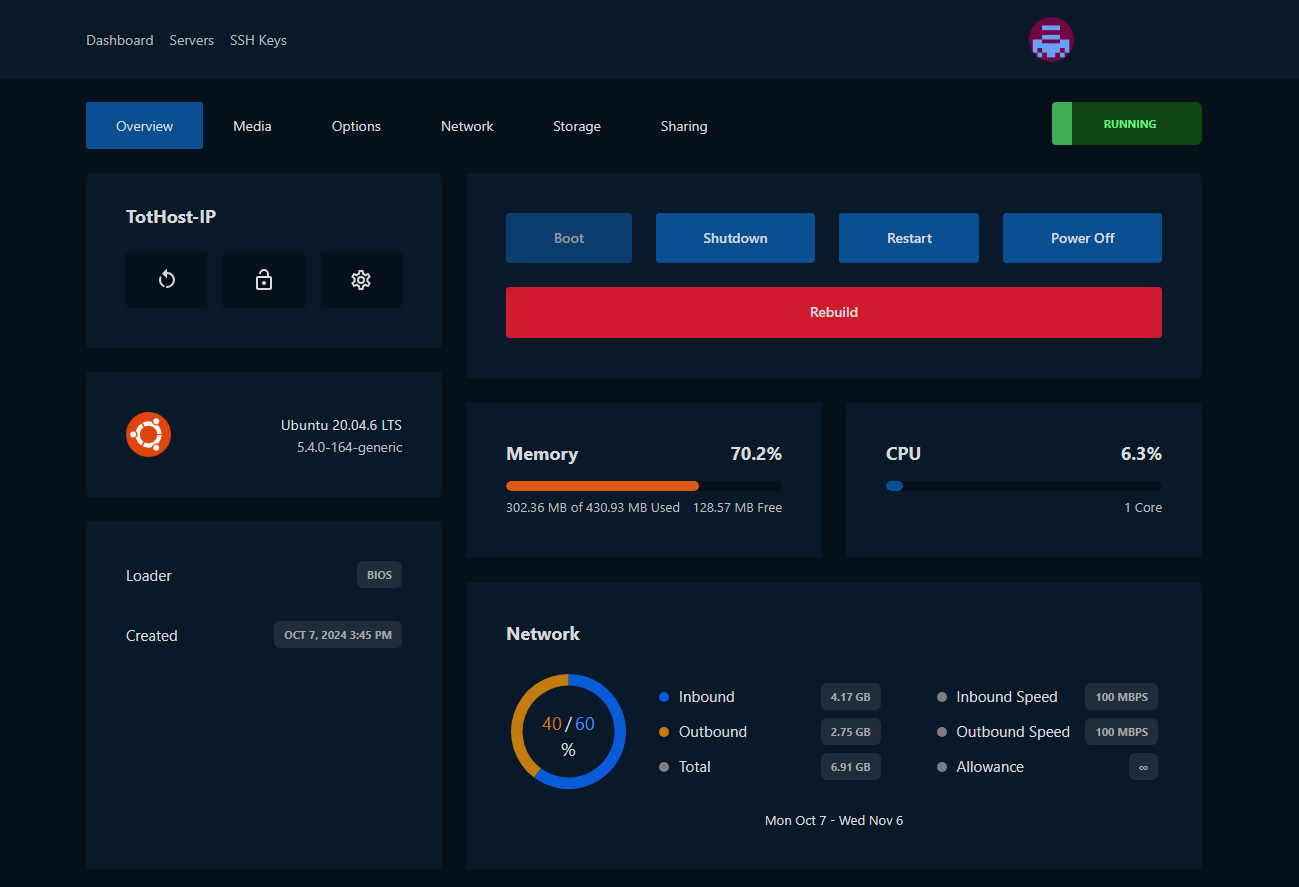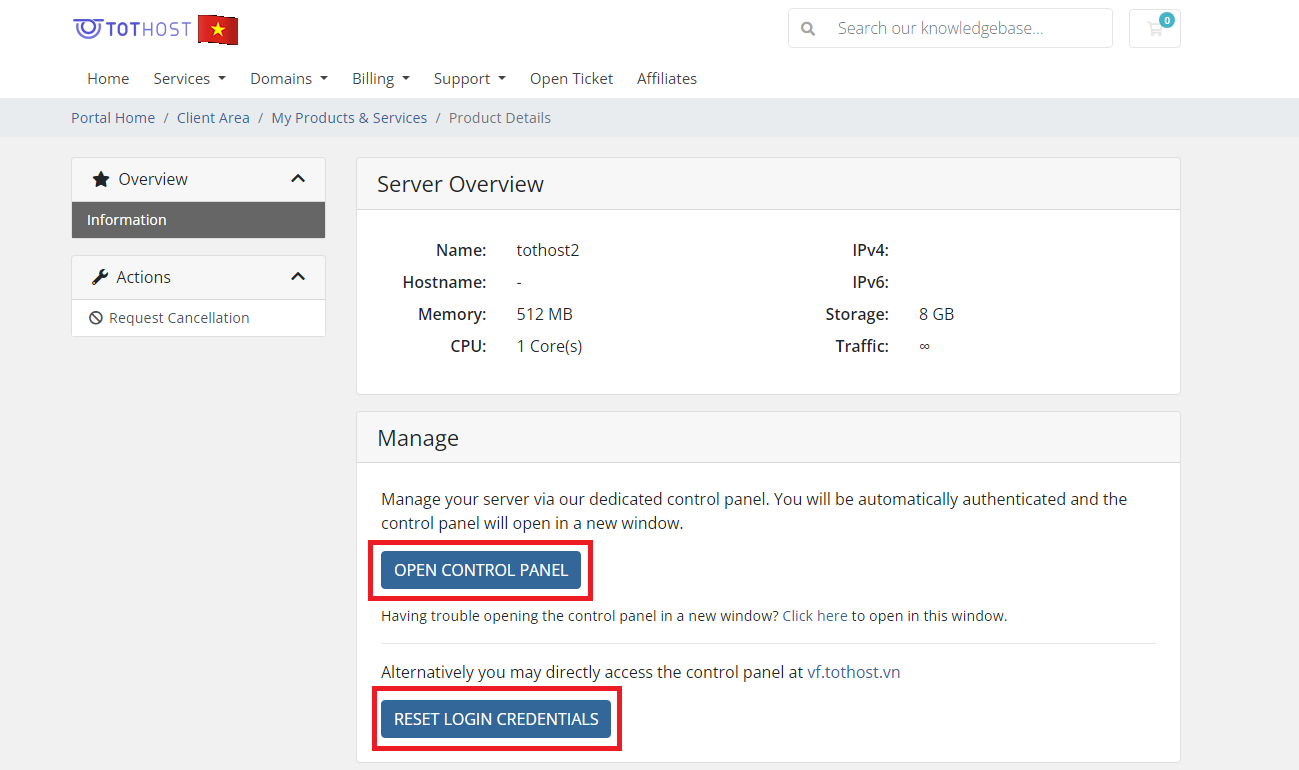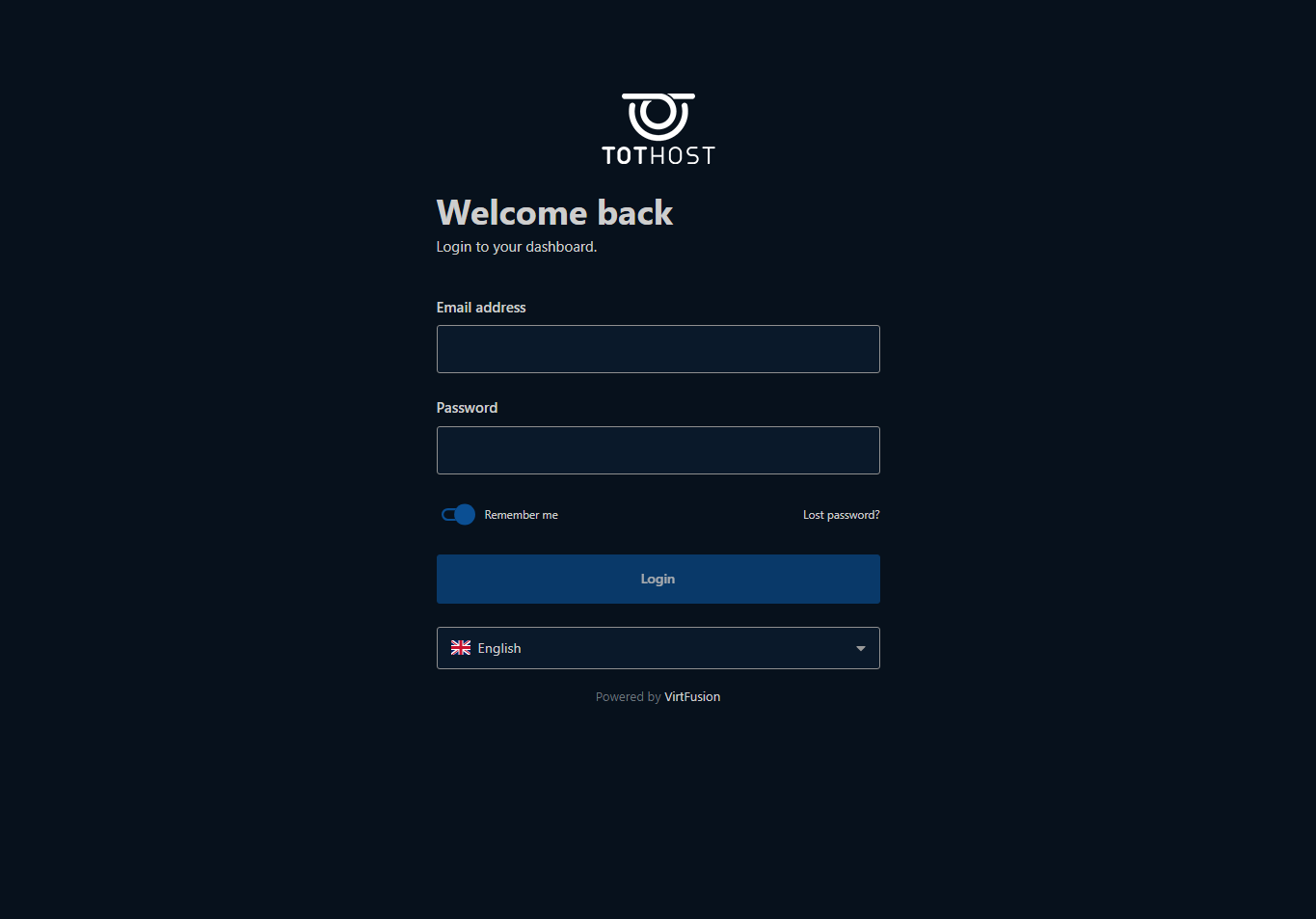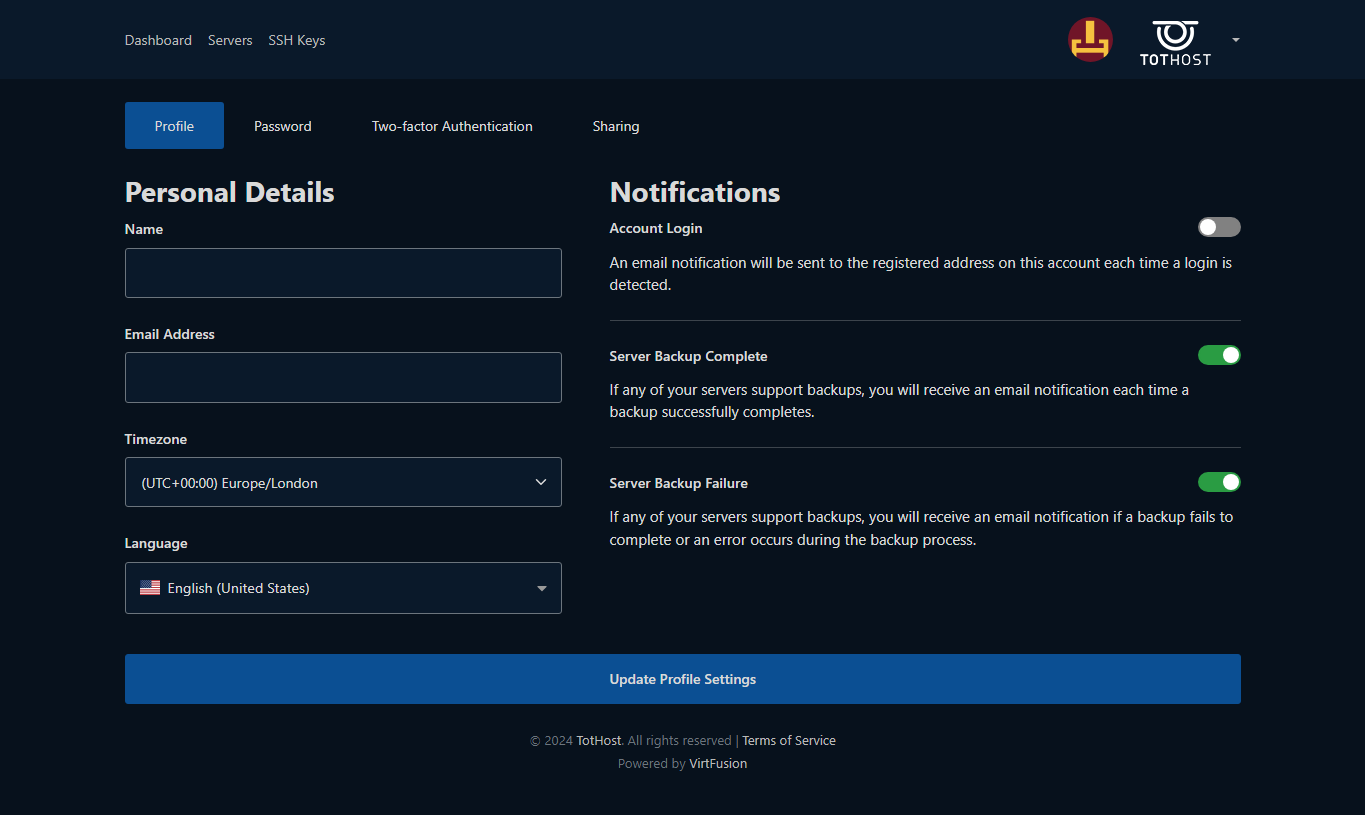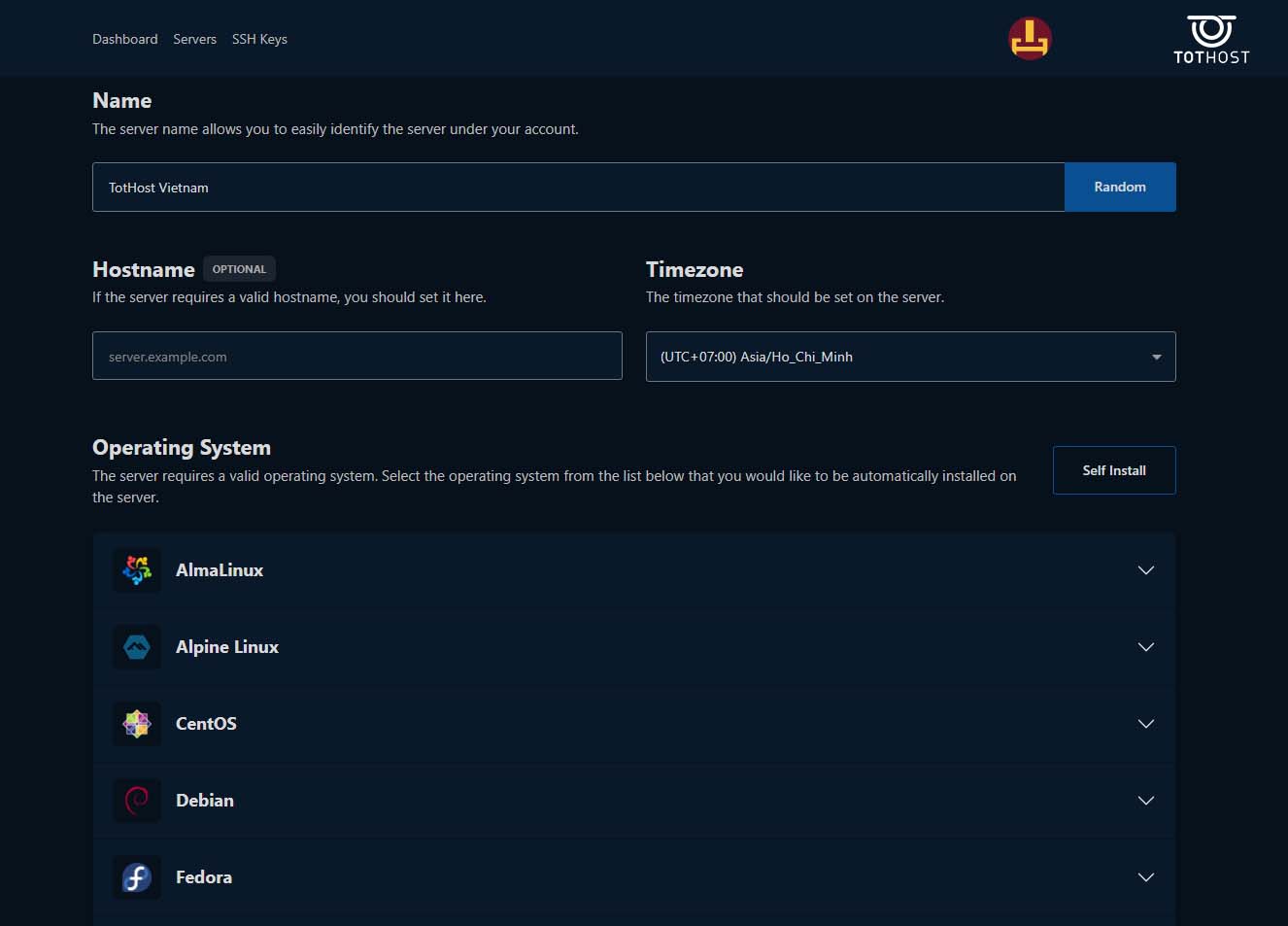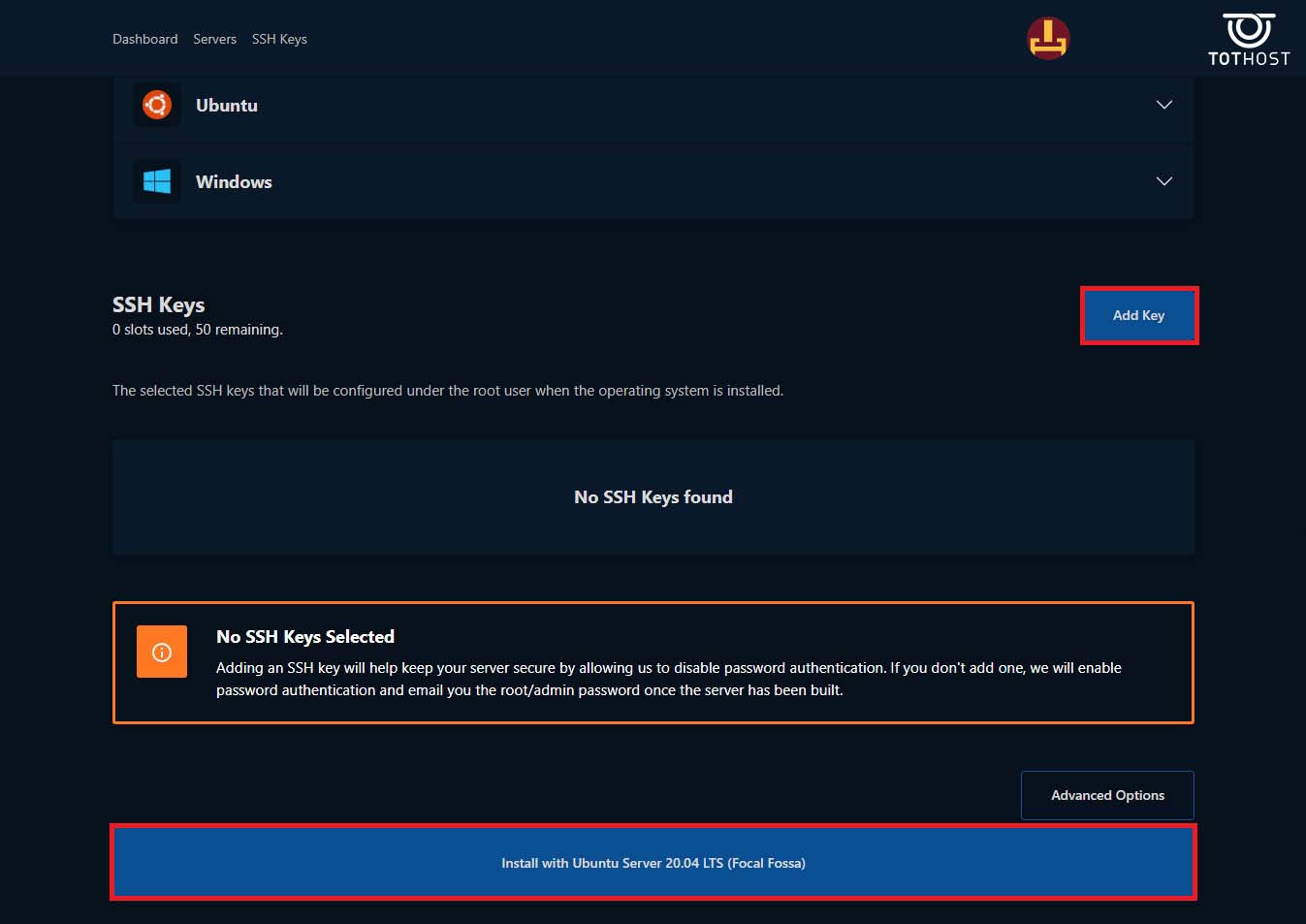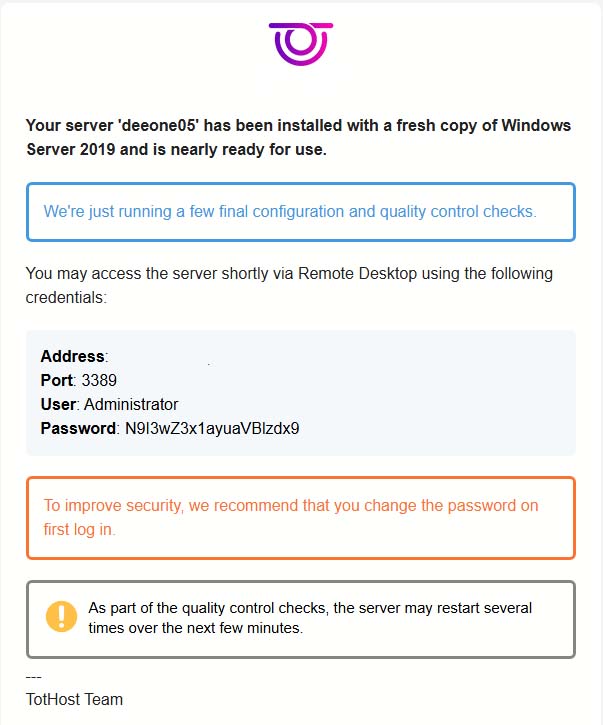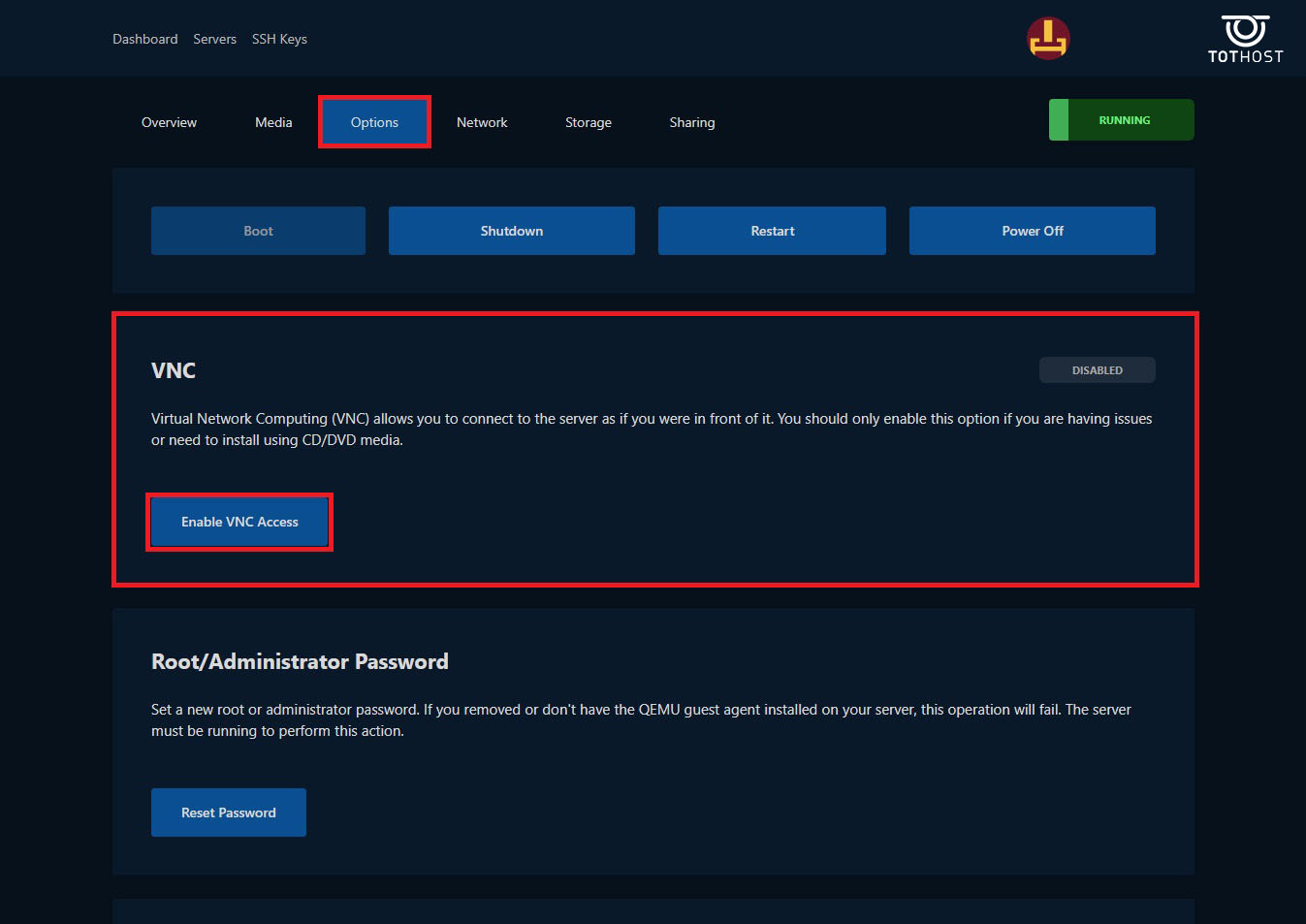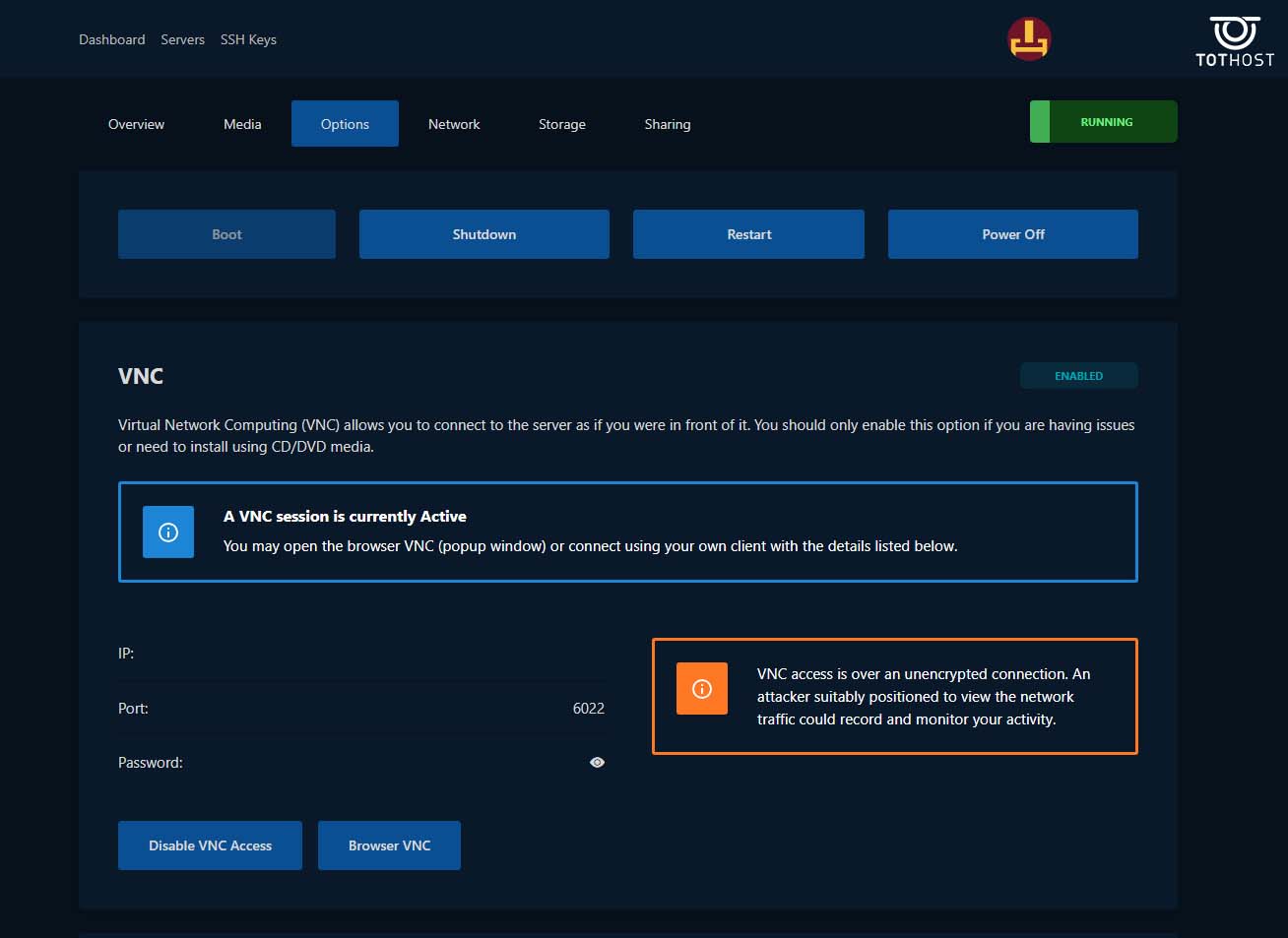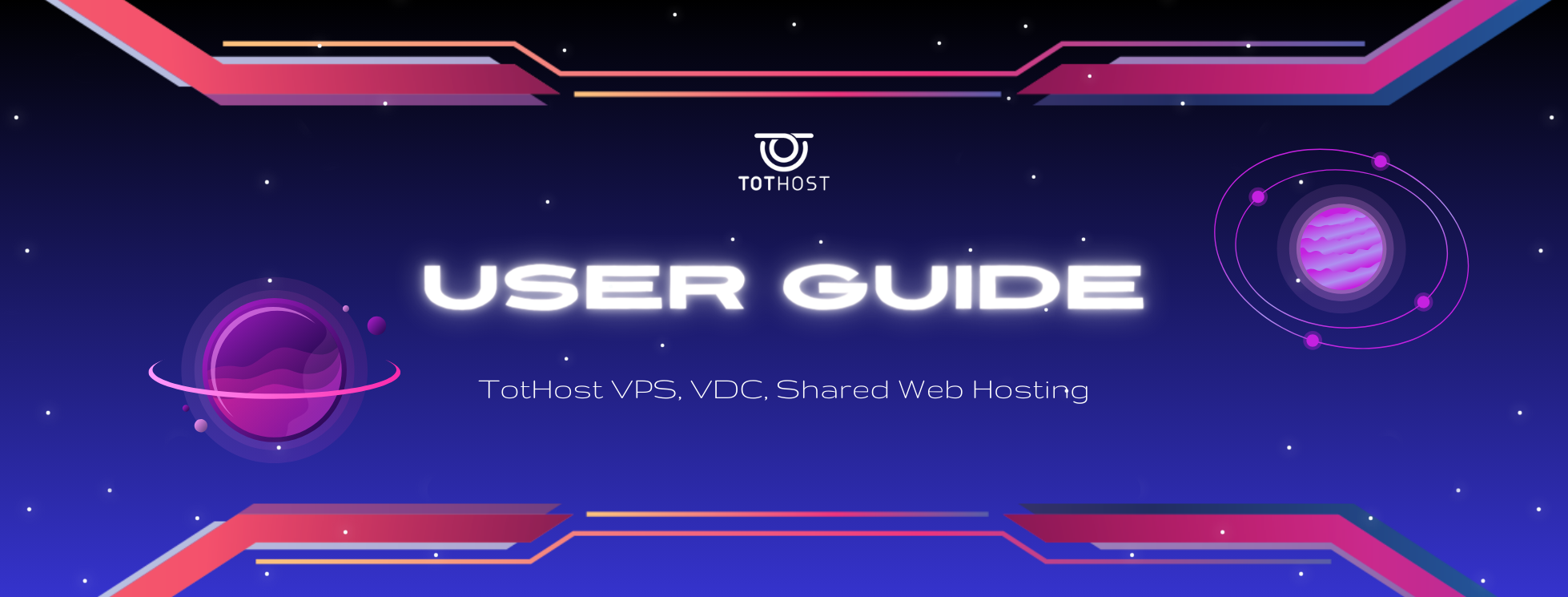在TotHost使用VPS TOT K时,你将通过Virt Fusion控制面板进行管理。本文将给您展示如何使用Virt Fusion面板。
1. 登录Virt Fusion面板
购买VPS TOT K后,可以点击“Open Control Panel”按钮直接访问控制面板。
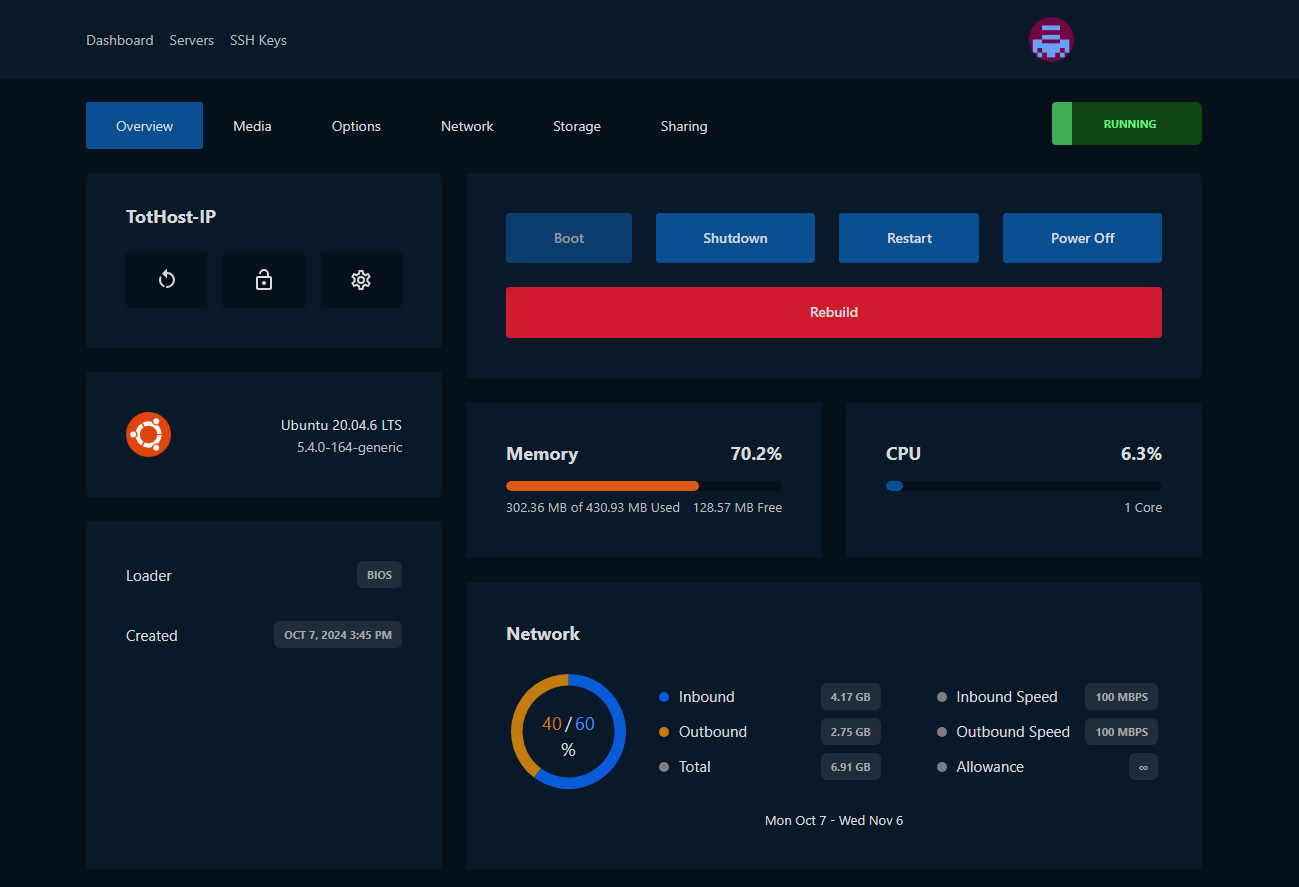
或者你也可以使用账户信息手动登录。
以显示账户的登录信息,请选择“Reset Login Credentials”按钮。
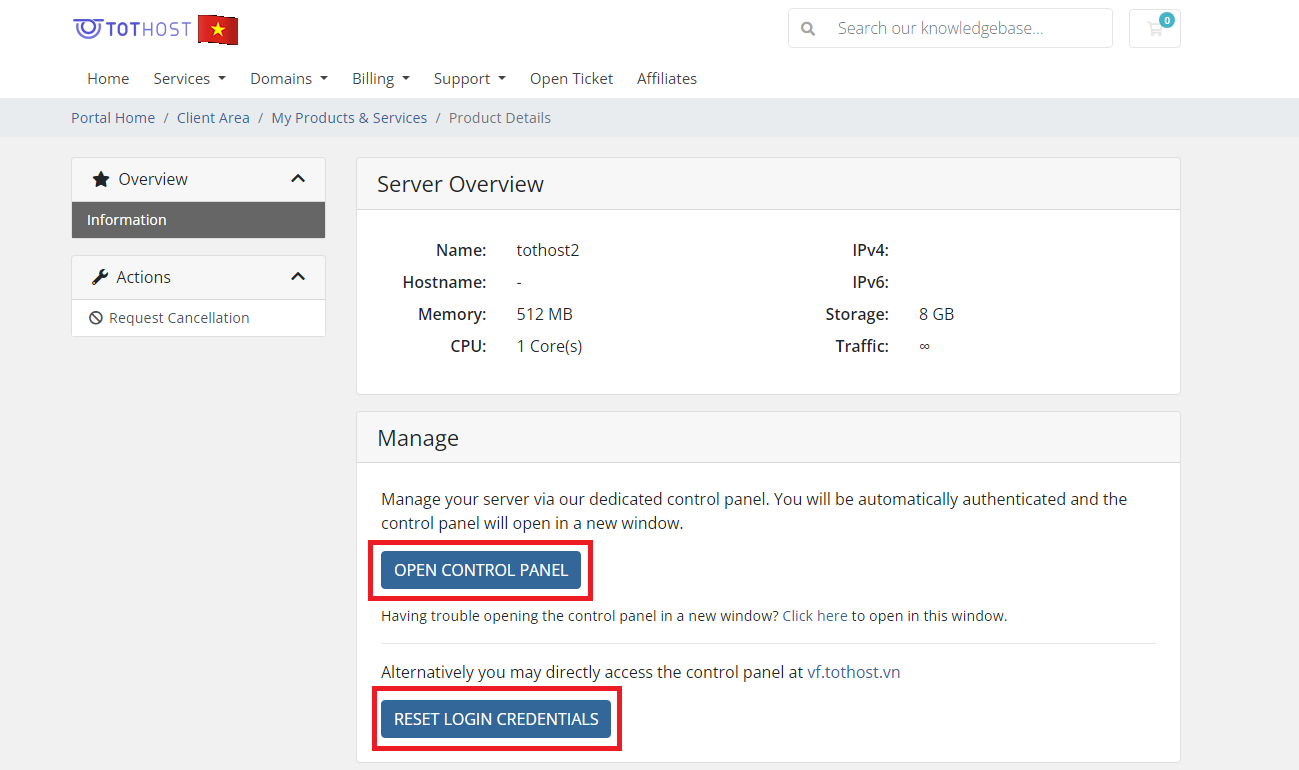
下面是Virt Fusion面板的界面:
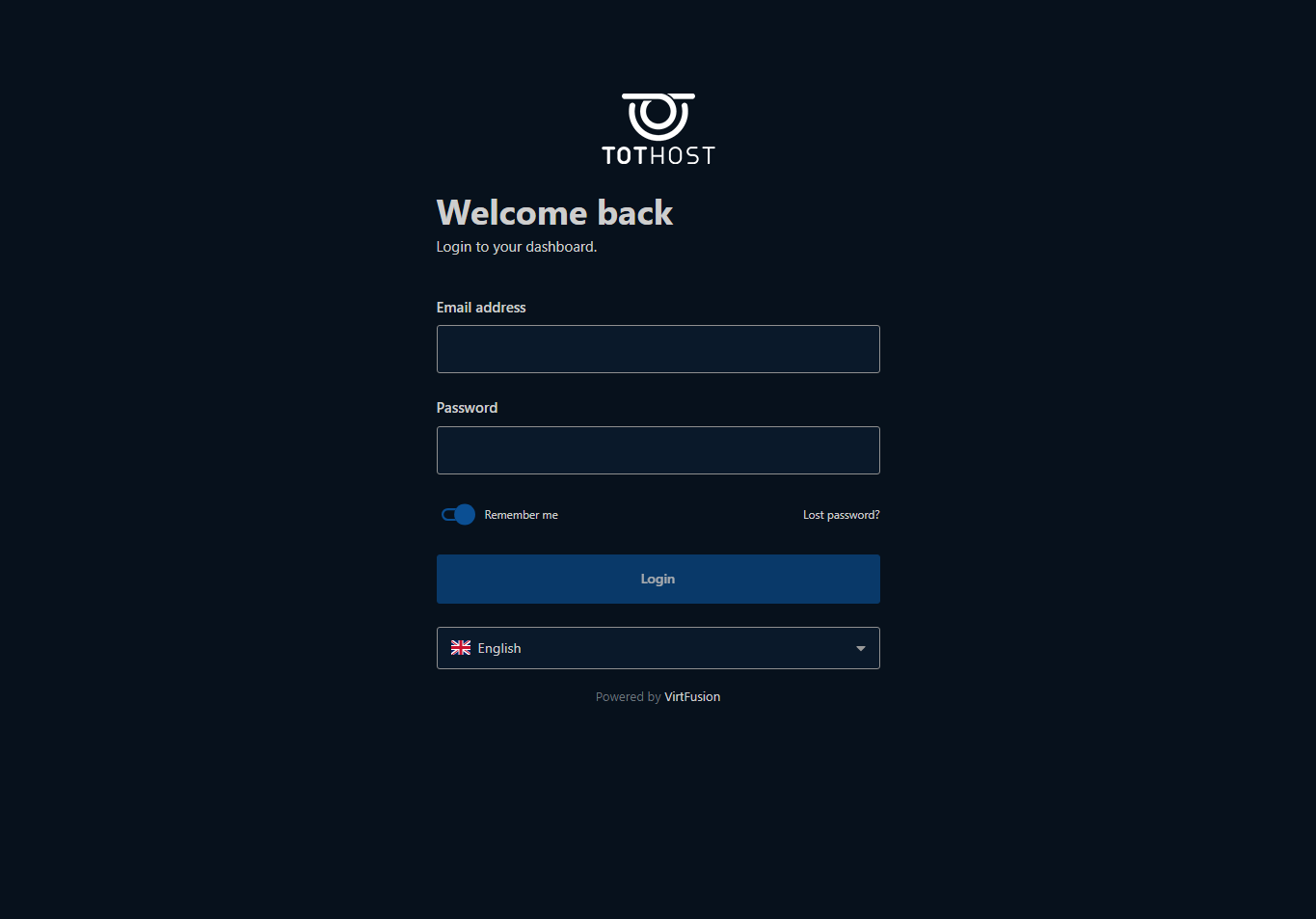
2. 控制面板界面
- 仪表板: 在仪表板上将显示你的账户总体信息,包括正在运行的服务器和已经执行的任务。
- 服务器名单: 汇总你的TOT K服务器。
- SSH密钥: 如果你使用SSH密钥远程Linux操作系统的VPS,这里将存储你的SSH密钥。
3. 账户信息
点击右侧的“Account”选项查看账户信息。
你的账户信息将显示如下:
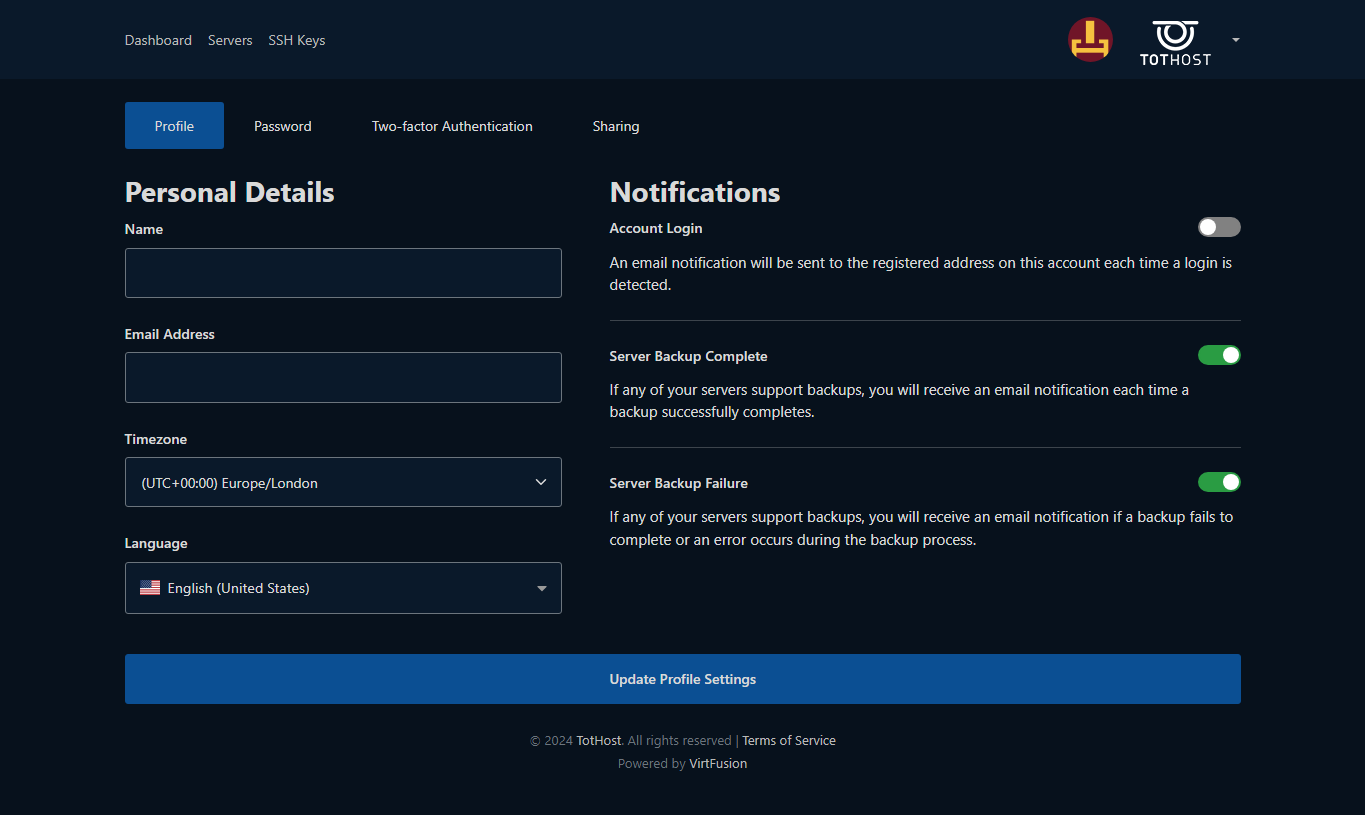
你可以更改以下信息:
- 名称: 面板上的显示名称
- 邮件地址: 如果你想使用其他邮件地址,当你更改时,系统会发送包含验证码的邮件到新邮箱。
- 更改时区: 选择适合你所在地区的时区。
- 更改语言: 面板支持多种语言供你选择,如英语、越南语、中文等。
4. Virt Fusion 控制面板的基本操作
登入Virt Fusion控制面板后,您可以通过以下的指南对您的VPS TOT K执行操作
在“概览”(Overview)页面,您可以通过控制面板上的按钮执行关机(Shutdown)、重启(Restart)或断电(Power Off)操作。
4.1. 重装 VPS TOT K
点击红色的 “rebuild"按钮进行重装服务器操作系统。
然后点击 “continue”确认操作
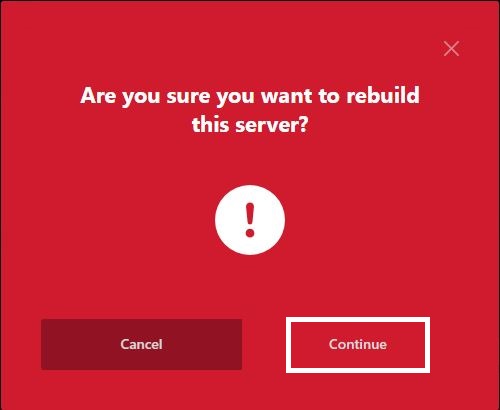
注意:重装后所有服务器数据会消失,所以请先备份好您的数据。如果不想继续重装,可以点击 "cancel"来撤消操作。

如果继续重装,需要重新设置您的服务器信息,包括:
- Name: 服务器名声 (自己定制)
- Hostname: 自己定制 (可以跳过)
- Timezone:时区 (注意: 越南时区请选择 UTC_7 Asia/Ho_chi_minh)
- Operating System: 选择您想用的操作系统
- Advance option: 可以设置VNC和更改默认的DNS
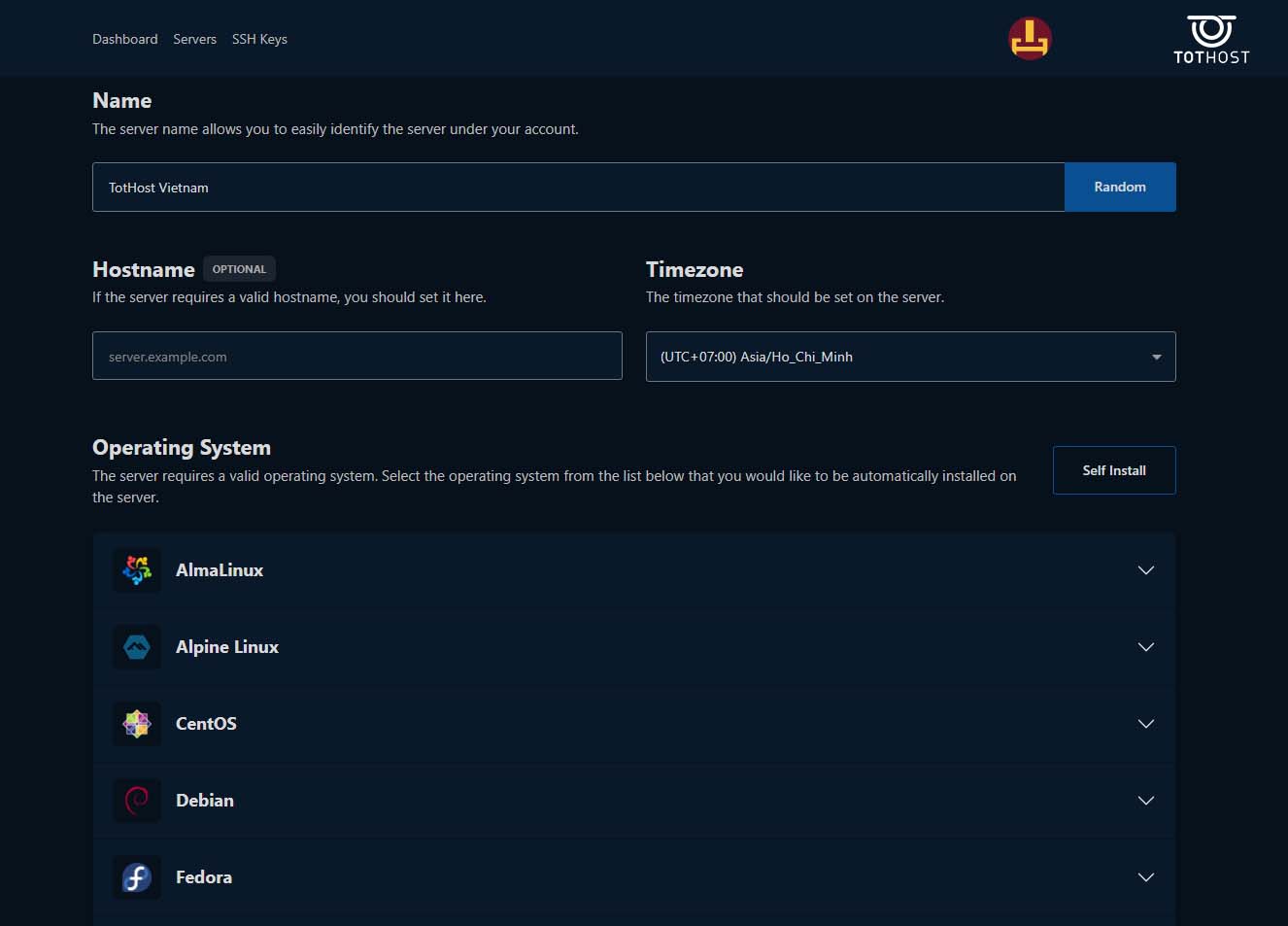
然后点击蓝色的 ”Install with <您的操作系统>" 开始重装过程。
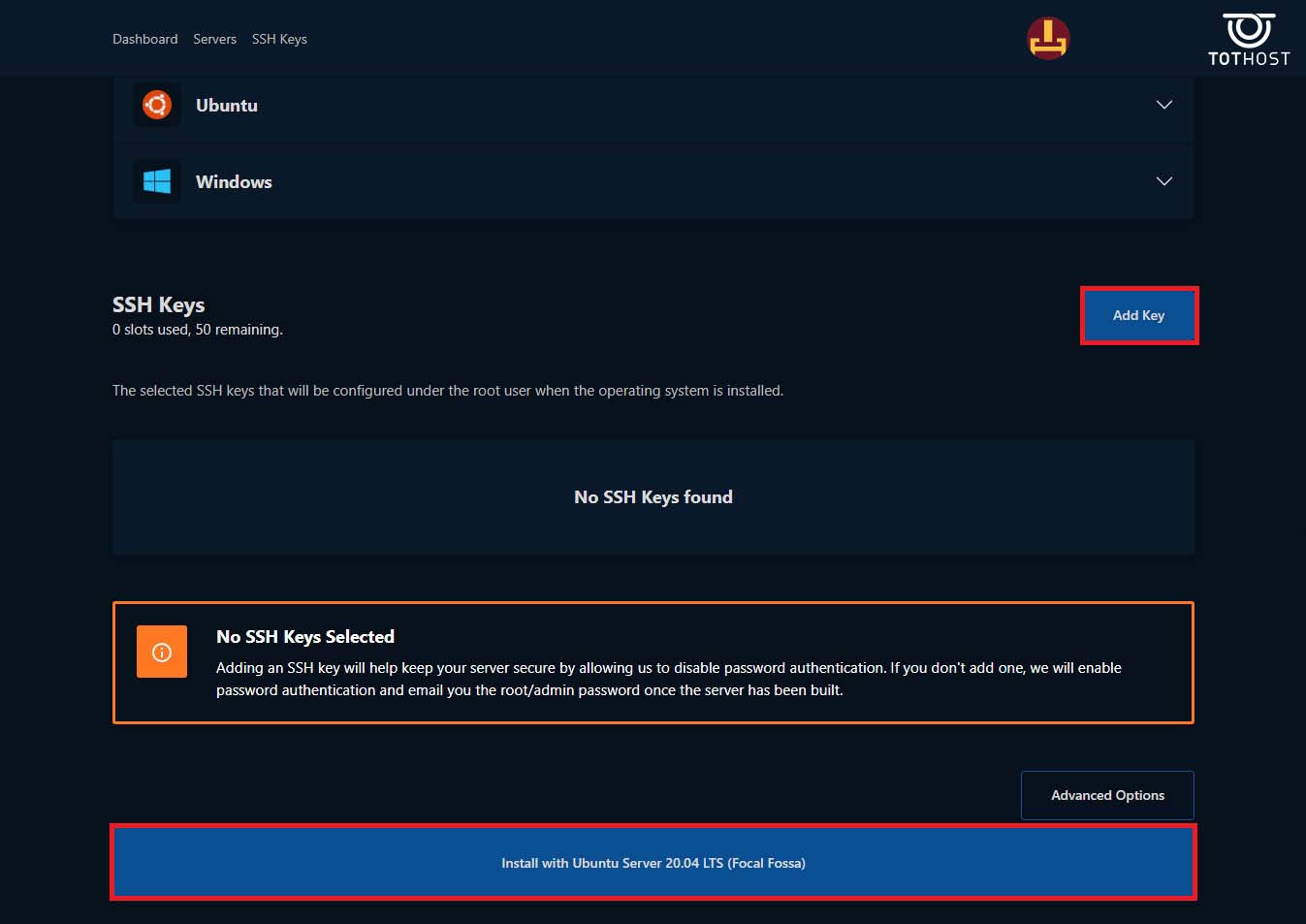
注意: 如果选择LINUX的操作系统,页面将显示SSH Keys 选项。在这选项您可以自己定制您的SSH密钥来加强服务器的安全性。参考如何使用SSH密钥再此 《https://tothost.vn/zh/mobaxterm-ssh-key》。
如果您是VPS新手或者不需要使用SSH密钥,请跳过 SSH Keys选项,
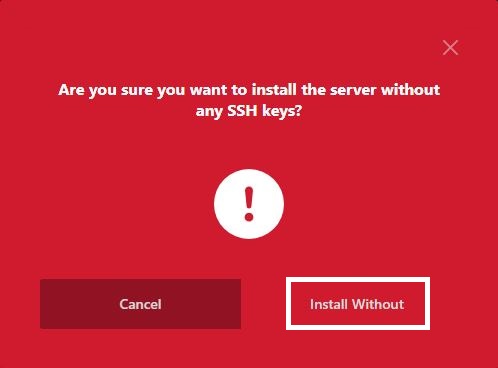
系统需要几分钟进行重启,完成重启后,新的机器信息将发到您的邮箱地址。
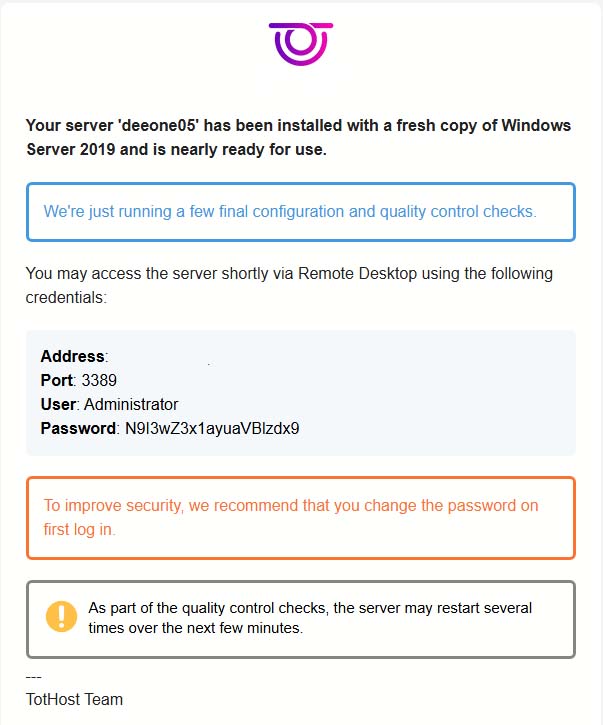
4.2. 启用VNC进入服务器
如果您的服务器还没开启VNC链接,请进入“Options”,然后点击 “Enable VNC Access”
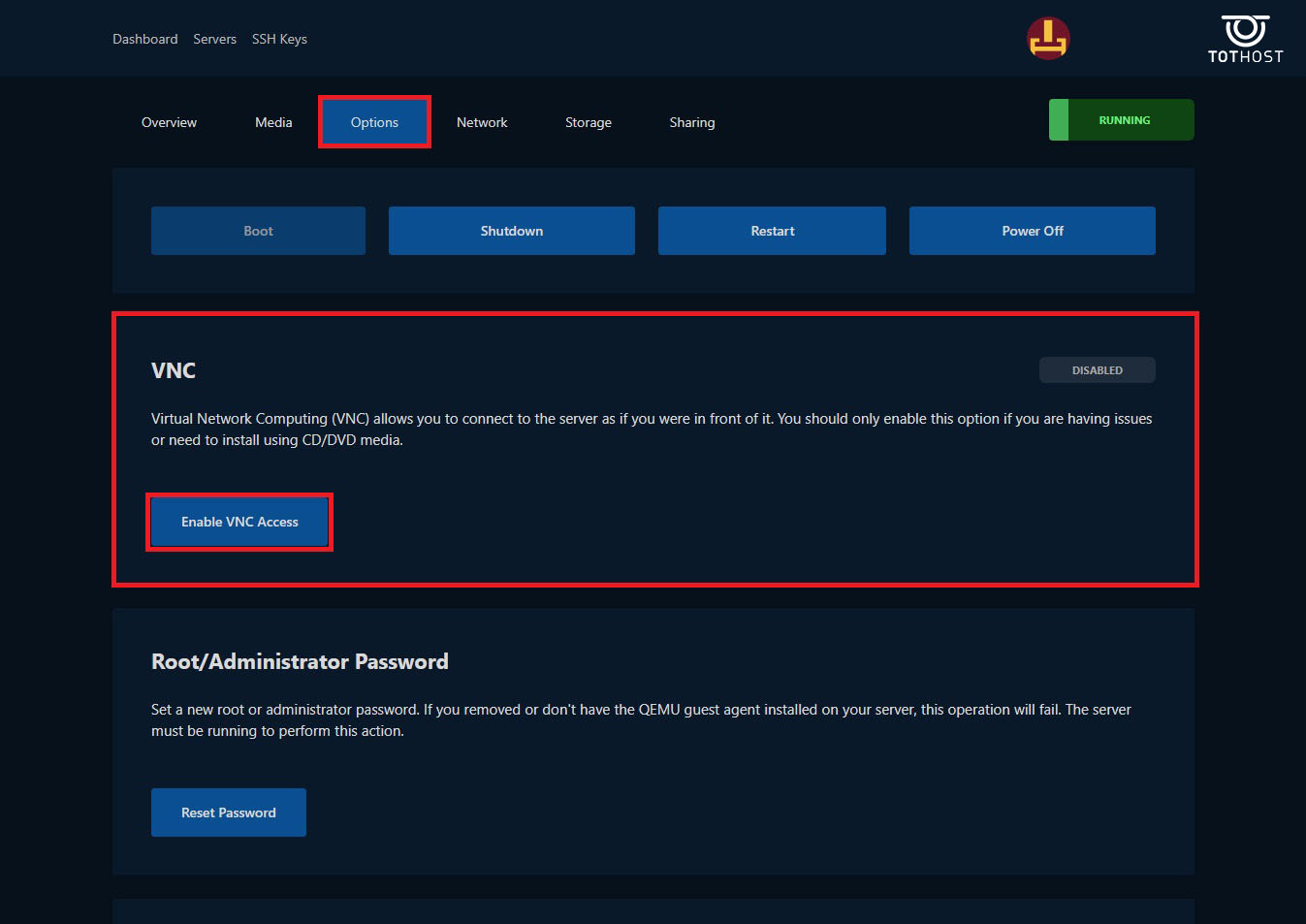
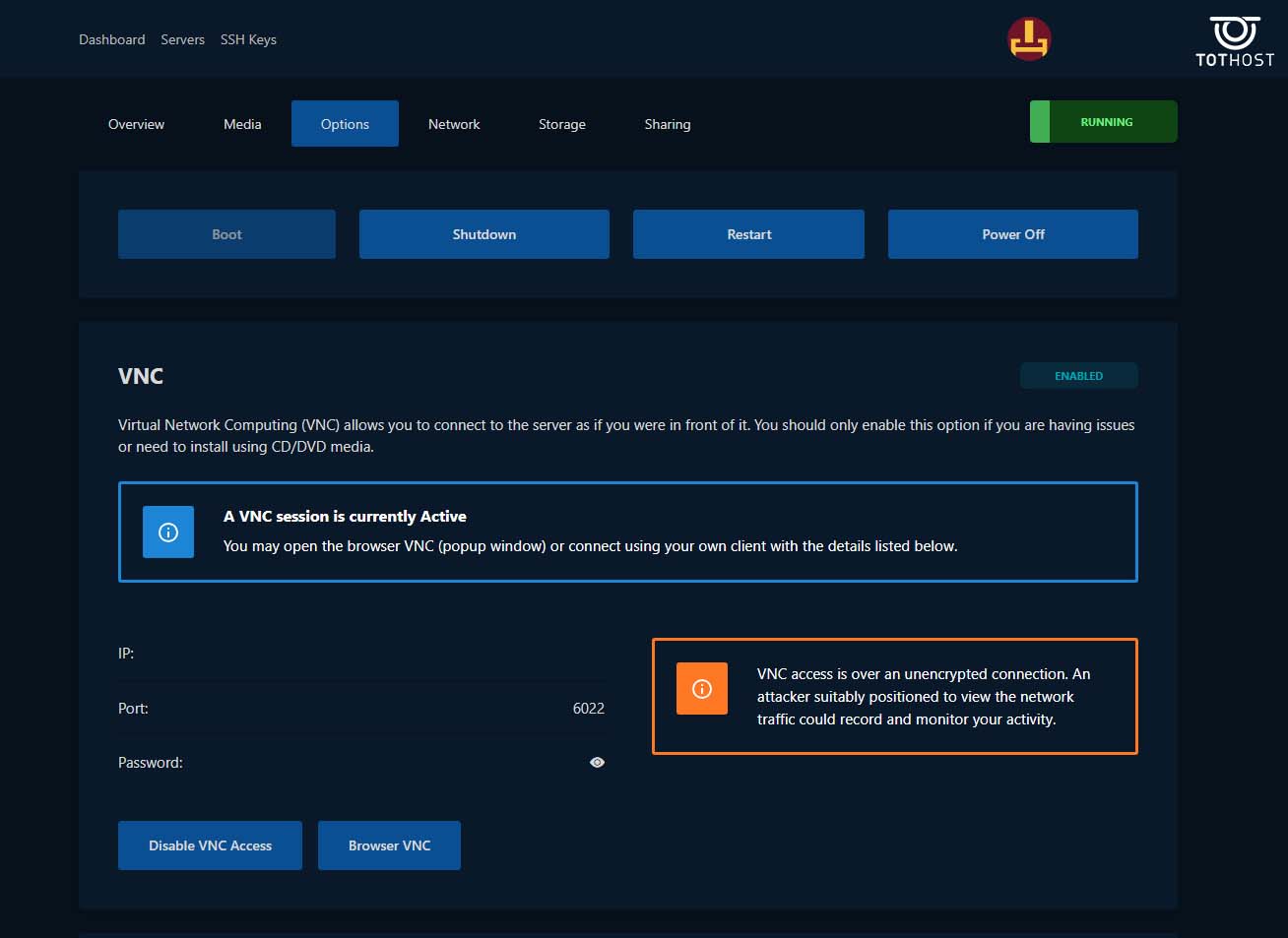
4.3. 更换VPS服务器密码
如果您忘记了服务器密码或者需要更换机器密码,可以点击“Reset Password"按钮。
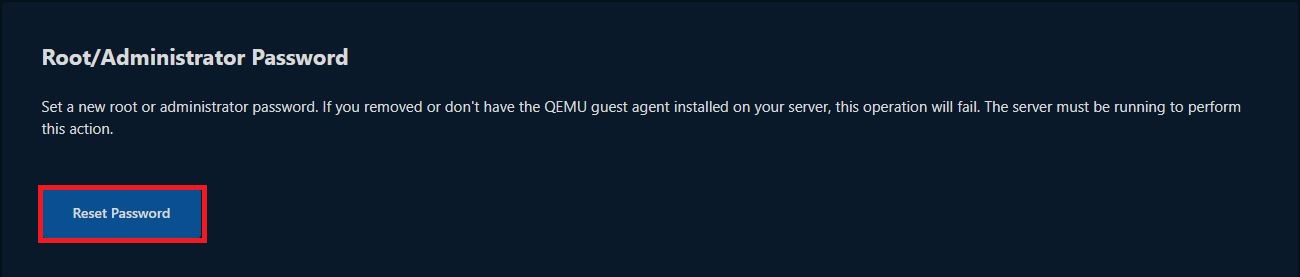
系统将显示更换密码通知,继续点击”reset“确认更换。
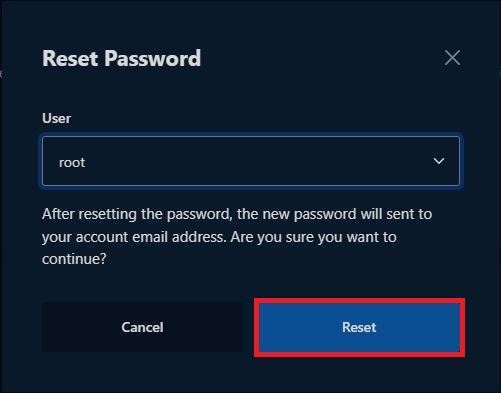
新的密码将发到您的邮箱地址。
4.4. 更换DNS
进入”Network“, 向下滚动至“IPv4 Public DNS Resolvers”, 按照需求选择DNS Primary和Secondary。然后需要重启服务器才能完成更换DNS过程。

4.5. 启用/禁止 IPv6
进入 “Network”,至IPv6的 "Enable"部分,点击选项去进行开启/禁止在您的VPS TOT K上的Ipv6地址。

接下来,会弹出提示消息“Are you sure you want to modify the server network?”(您确定要修改服务器网络吗?),用于确认启用/禁用IPv6地址。选择”Save“以保存更改。
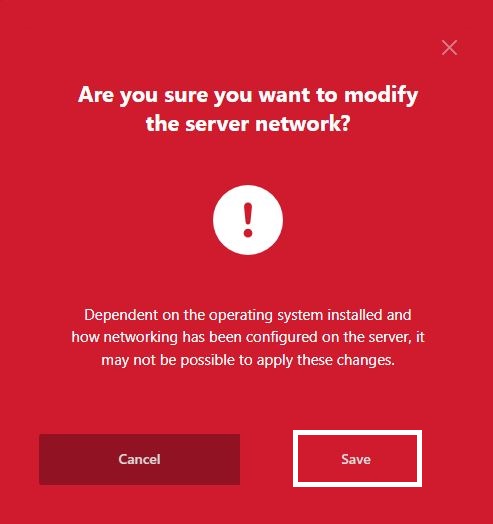
Virt Fusion 界面是一个很简单和友好的工具,用来管理您的VPS TOT K套餐。如果在使用过程中您遇到任何问题可以通过以下的联系方式随时联系Tothost: